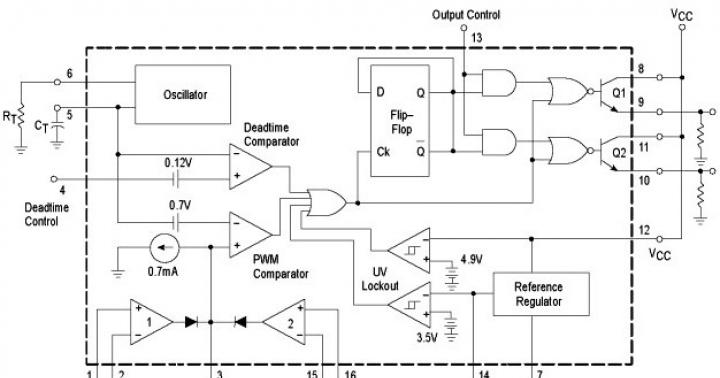Миллионы людей ежедневно используют интернет: посещают сайты по интересам, разыскивают необходимые сведения, вводят пароли и личные данные. Но далеко не все задумываются, что в эти самые моменты их приватная информация попадает в руки маркетинговых систем слежения и ещё бог весть кому. Для защиты персональных данных в интернете существуют специальные программы и разработки. Режим «Инкогнито» - одна из таких.
Что такое режим Инкогнито
Режим «Инкогнито» (приватный режим) - это специальная функция браузера, которая позволяет пользователю оставаться анонимным в интернет-пространстве. Когда режим «Инкогнито» активен, браузер перестаёт сохранять ваши запросы в поисковых системах, введённые пароли, файлы cookies, историю и адреса просматриваемых сайтов. Также полностью блокируется сбор любой информации о вас сторонними системами. Ваше геоположение, пол, возраст, частные запросы и интересы останутся засекреченными.
Однако помните, режим приватного просмотра не может скрыть ваш статус в соцсетях. Поэтому при авторизации на своих страницах, вы будете автоматически отмечены «онлайн».
Как включить режим «Инкогнито» в различных браузерах
Возможность использовать режим приватного просмотра есть во всех известных браузерах. Рассмотрим подробнее, как включить данный режим.
Google Chrome
Для моментального переключения браузера в режим приватности воспользуйтесь комбинацией горячих клавиш «Ctrl+Shift+N» (актуально как для системы Windows, так и для Linux). Чтобы включить режим «Инкогнито» вручную, выполните следующие шаги.
 Нажмите на три вертикальные точки в правом верхнем углу браузера, чтобы открыть настройки
Нажмите на три вертикальные точки в правом верхнем углу браузера, чтобы открыть настройки Чтобы включить приватный просмотр, выберите в настройках пункт «Новое окно в режиме инкогнито»
Чтобы включить приватный просмотр, выберите в настройках пункт «Новое окно в режиме инкогнито»Теперь можете свободно пользоваться браузером - вы не оставите следов.
 В режиме «Инкогнито» история ваших посещений не сохранится
В режиме «Инкогнито» история ваших посещений не сохранится
Видео: как включить режим «Инкогнито» в Google Chrome
Mozilla Firefox
Для моментального переключения в Mozilla Firefox используйте комбинацию «Ctrl+Shift+P». Для переключения вручную следуйте инструкции.
 В Mozilla Firefox откройте меню, чтобы включить приватный просмотр
В Mozilla Firefox откройте меню, чтобы включить приватный просмотр Режим «Инкогнито» в Mozilla Firefox активируется в пункте «Приватное окно»
Режим «Инкогнито» в Mozilla Firefox активируется в пункте «Приватное окно»Теперь вы в режиме «Инкогнито».
 Специальный значок появится в правом верхнем углу окна браузера, когда приватный режим будет включен
Специальный значок появится в правом верхнем углу окна браузера, когда приватный режим будет включен
Opera
Для моментального переключения в Opera используйте сочетание клавиш «Ctrl+Shift+N». Включить приватный режим вручную вам помогут следующие действия.
 Зайдите в настройки Opera для переключения в режим «Инкогнито»
Зайдите в настройки Opera для переключения в режим «Инкогнито» Выбрав пункт меню «Создать приватное окно», вы переключитесь в режим приватности
Выбрав пункт меню «Создать приватное окно», вы переключитесь в режим приватностиРежим «Инкогнито» включён, можете пользоваться.
 Специальный значок напомнит вам о включённом приватном режиме
Специальный значок напомнит вам о включённом приватном режиме
Internet Explorer
Для моментального переключения браузера в режим «Инкогнито» поочерёдно нажмите «Ctrl+Shift+P» или выполните переключение вручную.
 В Internet Explorer приватность включается через параметр «Безопасность»
В Internet Explorer приватность включается через параметр «Безопасность» Нажмите «Просмотр InPrivate» и режим «Инкогнито» будет включён
Нажмите «Просмотр InPrivate» и режим «Инкогнито» будет включёнВсё, режим приватного просмотра подключён.
 После подключения режима «Инкогнито» в Internet Explorer появится индикатор «InPrivate»
После подключения режима «Инкогнито» в Internet Explorer появится индикатор «InPrivate»
«Яндекс.Браузер»
Используйте сочетание клавиш «Ctrl+Shift+N» для моментального переключения браузера в режим приватности или включите его вручную.
 Откройте меню настроек в «Яндекс.Браузере»
Откройте меню настроек в «Яндекс.Браузере» Найдите в настройках пункт «Режим инкогнито» и активируйте его
Найдите в настройках пункт «Режим инкогнито» и активируйте егоГотово! Приватный режим активен. Для выхода из режима «Инкогнито» просто закройте окно браузера. При следующем запуске он начнёт работу в прежнем «открытом» режиме.
Режим «Инкогнито» - надёжный способ защиты персональных данных в интернете. Он скроет вашу историю посещений от посторонних глаз и предотвратит утечку личной информации аналитическим компаниям и сервисам. Включить его проще простого, а от использования - одни плюсы.
Режим Инкогнито - это название специального приватного режима просмотра веб-страниц в браузере Google Chrome. Данный режим, так же как и другие аналогичные режимы в других браузерах(Просмотр InPrivate, Приватный режим, Приватный просмотр), предоставляет пользователю возможность приватного просмотра веб-страниц. Приватность серфинга в таком режиме заключается в том, что вся информация о Ваших посещениях и других действиях не будет сохранена на используемом компьютере. А так же, никакая сохраненная ранее информация не будет задействована во время сеанса. К таким данным относятся история посещений веб-страниц, информация автозаполнения, пароли, cookie-файлы. Браузер не будет документировать веб-страницы, которые Вы посетили. Так же браузер не будет предлагать запомнить пароли и не запомнит даже если Вы сами его об этом попросите. Браузер так же не будет автоматически предлагать сохраненные логины и пароли для каких-либо посещаемых сайтов. Ваш сеанс останется абсолютно незамеченным.
Тут же стоит отметить, что приватные режимы просмотра веб-страниц делают Вас инкогнито на Вашем компьютере. А это значит что веб-сайты до сих пор смогут . Поэтому сразу отвечу на довольно популярный вопрос: нет, с помощью режима Инкогнито нельзя скрыть.
Режими Инкогнито предлагают почти все уважающие себя браузеры. В данной статье и опишу то, как данный режим активировать в некоторых из наиболее популярных браузерах.
Режим Инкогнито(Google Chrome)
Для активация Режима Инкогнито в браузере Chrome от общеизвестной компании Google, нажмите кнопку Настройка и управление (три полоски, сверху справа). После этого выберите пункт Новое окно в режиме Инкогнит о. Так же можно воспользоваться сочетанием клавиш Ctrl+Shift+N, для более быстрого вызова Режима Инкогнито.
Просмотр InPrivate(Internet Explorer)
Если Вы хотите использовать Просмотр InPrivate в известной браузере от корпорации Microsoft, которая является компонентов их операционной систимы, жмите поочередно: Сервис - Просмотр InPrivate . Если окно инструментов не активно, нажмите кнопку Alt на клавиатуре. Так же можно воспользоваться быстрым вызовом приватного режима с помощью сочетаний клавиш: Ctrl+Shift+P
Приватный просмотр(Mozilla Firefox)
В браузере Mozilla Firefox аналогичный Режиму Инкогнито режим назвали весьма просто: Приватный просмотр. Для его активации жмите кнопки Firefox - Новое приватное окно. Вот и вся премудрость.
Приватный режим(Opera)
Опера со своим Приватным режимом постаралась на славу. Тут можно создавать не только приватные окна, но и приватные вкладки:
Opera - Вкладки и окна - Создать приватную вкладку
(Ctrl+Shift+T)
Opera - Вкладки и окна - Создать приватное окно
(Ctrl+Shift+N)
Надеюсь разберетесь, где создается вкладка, а где целое окно,тем более что всё это указано.
Вот такие приватные режимы просмотра веб-страниц предлагают наиболее популярные веб-браузеры современности. Используйте такие приватные режимы, чтобы остаться Инкогнито при очередном секретном посещении недр Великого и Ужасного Интернета.
Режим инкогнито - уникальная возможность, которая позволяет пользователям просматривать страницы в интернете и работать с браузером, не оставляя при этом никаких следов. Например, можно воспользоваться такой возможностью, когда пользователь работает на чужом компьютере и не хочет, чтобы его конфиденциальные данные (например, логины и пароли) попали в другие руки.
В не сохраняется история посещения веб-страниц, а также история загрузок. Кроме того, файлы cookie, которые были загружены после запуска этого режима и работы в нем будут автоматически удалены, когда закроется соответствующее окно браузера. При этом, все изменения настроек, закладок и прочего будут сохранены. Большинство современных браузеров обладают такой возможностью, а специальные компьютеры Chromebook обладают прекрасной альтернативой режиму инкогнито - гостевой режим.
Инкогнито в браузере Google Chrome
Для запуска режима инкогнито в браузере Google Chrome, необходимо зайти в меню, которое располагается в правом верхнем углу окна (изображение гаечного ключа или шестеренки). В появившемся меню нужно найти строку «Новое окно в режиме инкогнито». После щелчка откроется новое окно, в левом верхнем углу которого будет находиться специальный значок, означающий, что пользователь работает в режиме инкогнито.
Кроме того, включить его можно с помощью комбинации горячих клавиш на клавиатуре. Для этого надо одновременно нажать кнопки Ctrl + Shift + N. Чтобы выйти из этого режима, нужно закрыть все подобные окна браузера либо с помощью крестика, располагающегося в правом верхнем углу, либо с помощью комбинации Alt + F4.
Стоит отметить один существенный нюанс. Информация о посещении различных сайтов в режиме инкогнито не будет сохраняться только непосредственно в самом браузере и его компонентах. При этом посещение на самих веб-сайтах может быть зарегистрировано. Кроме того, все файлы, которые будут скачаны в этом режиме, тоже сохранятся на компьютере, а в истории нет.
Необходимо сказать еще о том, что если пользователь выполнит вход в систему Google под своим логином и паролем, то в режиме инкогнито тоже будут сохраняться данные, только непосредственно в истории веб-поиска, который производился с помощью поисковой системы Google. С помощью специальных параметров в настройках браузера Google Chrome пользователь может отключить эту функцию.
Чтобы смотреть веб-страницы, не оставляя следов , Google Chrome предлагает пользователям режим инкогнито .
- В анонимном режиме просмотренные страницы и загруженные файлы не сохраняются в журналах браузере и загрузок .
- Все новые файлы cookie удаляются сразу после закрытия всех открытых анонимных окон.
- Изменения, внесенные в закладки и общие настройки Google Chrome при работе в режиме инкогнито, всегда сохраняются .
Совет : При использовании браузера Chrome, вместо режима инкогнито можно воспользоваться гостевым режимом . В режиме гостя можно просматривать веб-страницы и загружать файлы как обычно. После выхода из гостевого сеанса вся информация о просмотре во время этого сеанса полностью удаляется .
Как открыть браузер Chrome в режиме инкогнито
Чтобы открыть окно в режиме инкогнито, можно воспользоваться комбинацией клавиш Ctrl + Shift + N .
Пользователи Windows 8 : чтобы переходить между окнами нажмите переключатель окон в верхнем правом углу.
Режим инкогнито не позволяет Google Chrome сохранять информацию о посещенных веб-сайтах. Зато сайты, которые вы посещаете, могут вести такие записи. Любые файлы, сохраненные на компьютере или мобильном устройстве, останутся.
Например, если Вы в режиме инкогнито войдите в свой аккаунт Google , дальнейшие запросы веб-поиска будут регистрироваться в истории веб-поиска Google. В таком случае, чтобы предотвратить хранение истории поисков в аккаунте Google, нужно приостановить отслеживания вашей истории веб-поиска Google.
Из-за ограничений платформы в браузере Chrome для iOS обычные и анонимные* вкладки имеют общую локальную память HTML5, которая обычно используется сайтами для сохранения файлов на устройстве (клиентское кэширование) или для обеспечения работы в режиме. Это означает, что одни и те же сайты могут всегда иметь доступ к своим данным в этой памяти – как в обычных, так и в анонимных* вкладках.
*Анонимные вкладки хранят историю веб-просмотра и файлы cookie отдельно от обычных вкладок и очищают их, как только вы закрываете такие вкладки.